Este guia abordará primeiro como adicionar legendas aos vídeos de outras pessoas. Em seguida, abordará como adicionar legendas aos vídeos em seu próprio canal.
Nota: você só pode adicionar legendas / traduções em um navegador da Web, não no aplicativo móvel do YouTube.
Contribuir com legendas e traduções para canais
Você só pode contribuir com legendas e traduções para vídeos se o proprietário do canal tiver ativado as contribuições da comunidade. Eles estão ligados para o Canal freeCodeCamp.org. 😀
Passo um
Na página de exibição do vídeo em que você deseja contribuir, clique na engrenagem e, em seguida, clique em 'Legendas / CC'.

Passo dois
Clique no botão “Adicionar legendas / CC”.
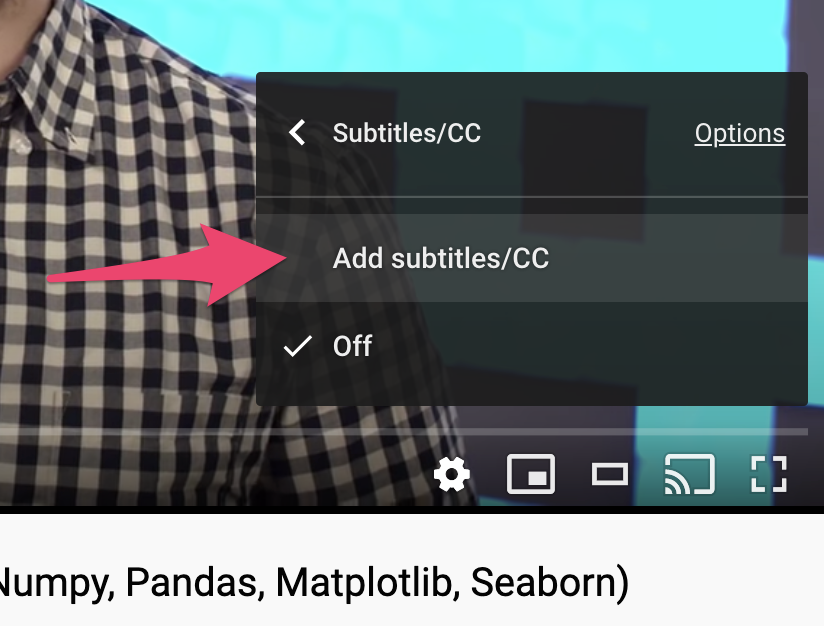
Outra maneira de acessar a página para adicionar legendas de uma página de vídeo é clicar nos três pontos abaixo do vídeo e clicar em ‘Adicionar traduções’.
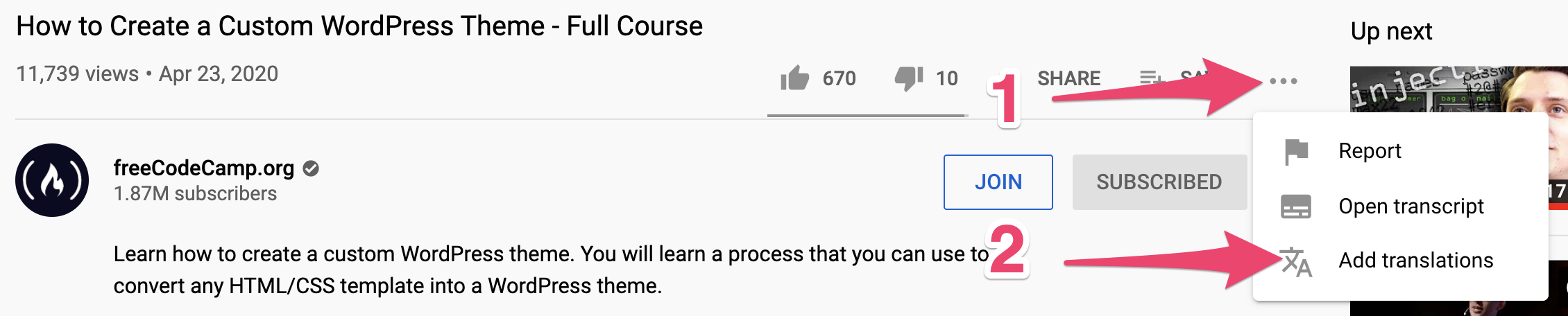
Passo três
Selecione o idioma das legendas que você deseja adicionar. Se o criador do vídeo já tiver selecionado o idioma do vídeo, esse idioma estará no topo.
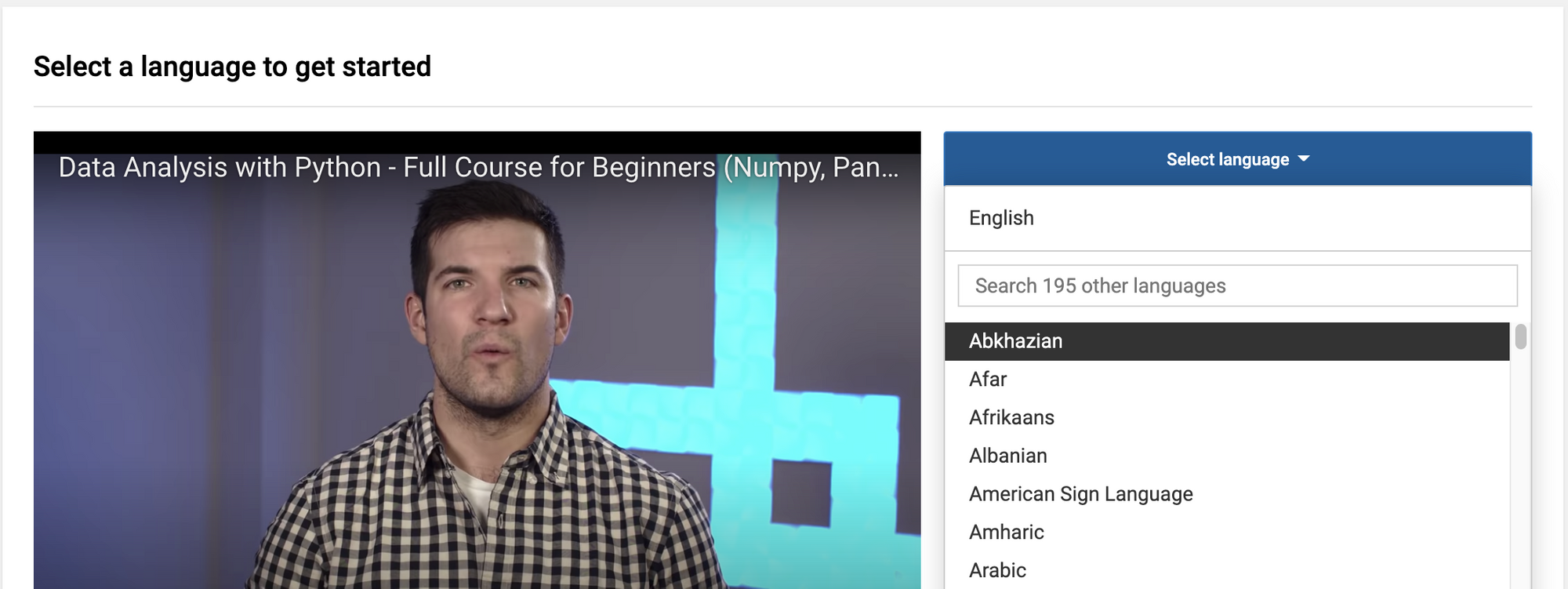
Etapa quatro
Adicione legendas ou traduções. Se um vídeo for muito longo, esta página poderá demorar um pouco para carregar.
Se o YouTube já tiver legendas geradas automaticamente, elas aparecerão. As legendas também serão exibidas se outro usuário já tiver adicionado legendas. Reproduza o vídeo e ouça o que foi dito. Corrija as legendas ou adicione novas usando a interface.
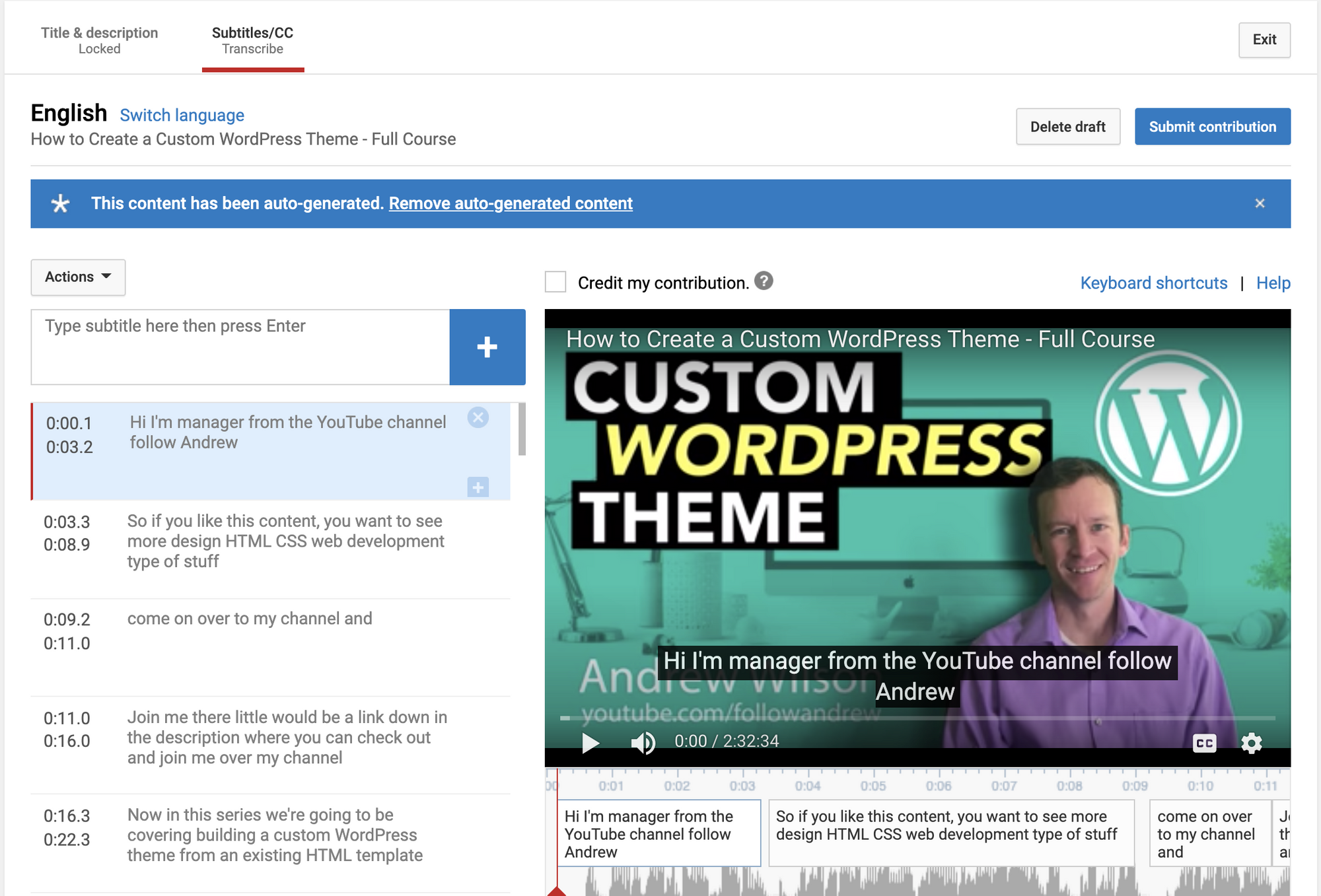
Quinto passo
Depois de adicionar legendas ou uma tradução, clique em “Enviar contribuição”.

Etapa seis
Indique se as legendas estão prontas ou se outras pessoas devem continuar trabalhando nelas. Depois clique em “Enviar”.
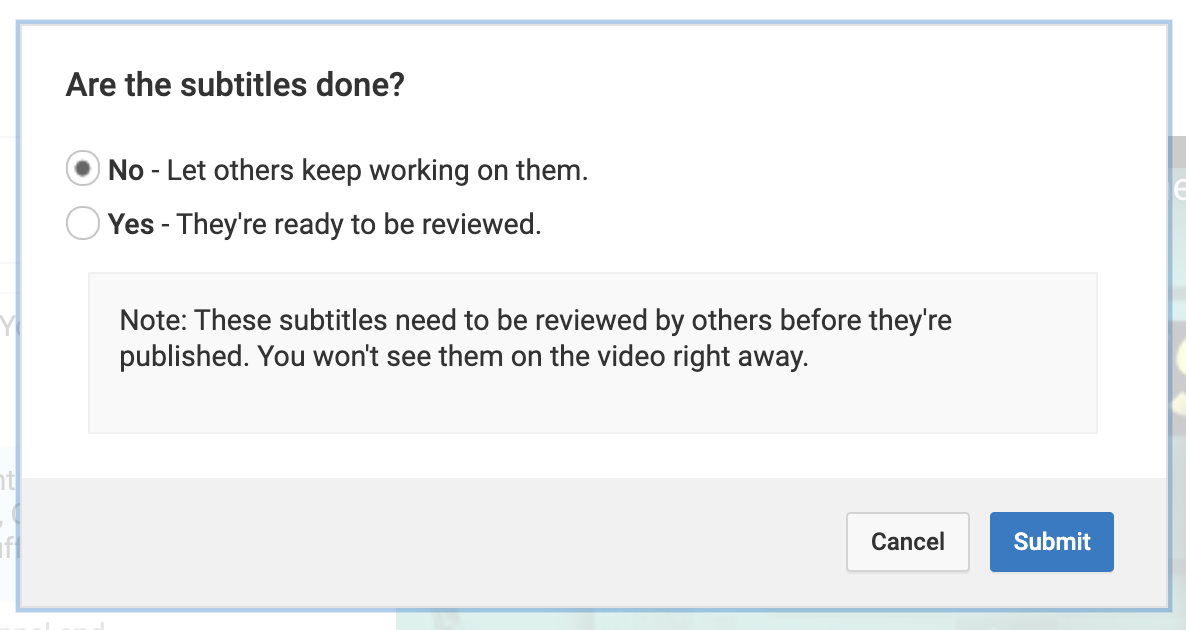
Você Terminou!
Como mencionado acima, pode levar muito tempo para a página carregar, a fim de adicionar legendas. Um método alternativo é digitar todas as palavras de um vídeo em um arquivo de texto e enviá-lo por email à pessoa que administra o canal. Um criador de canal pode fazer upload de um script de arquivo de texto e o YouTube alinha automaticamente o script com as palavras do vídeo. Se você quiser ajudar a adicionar legendas a um vídeo no canal freeCodeCamp.org, poderá enviar por e-mail os arquivos de script para [email protected].
Adicione legendas ou legendas aos seus próprios vídeos
Passo um
Vamos para Estúdio do YouTube e clique no link “Legendas” na barra de navegação esquerda.
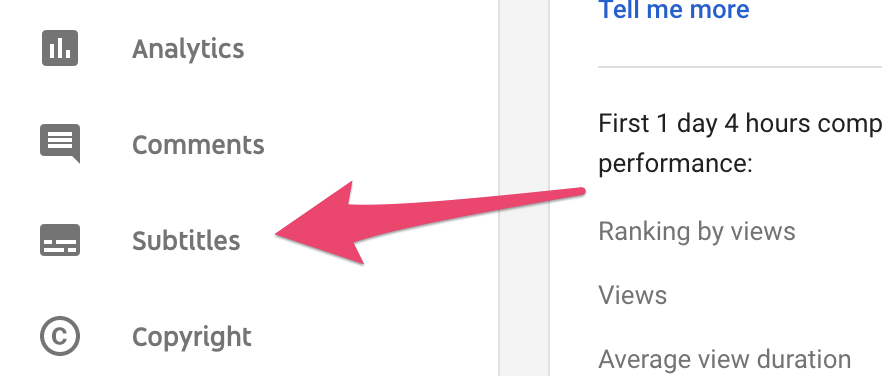
Passo dois
Você verá uma lista de todos os vídeos em seu canal, classificados pela data em que foram enviados.
Encontre o vídeo ao qual deseja adicionar legendas. Primeiro, clique no ícone chevron para selecionar os idiomas. Em seguida, clique nos três pontos ao lado das legendas publicadas automaticamente. Observação: basta dizer “Adicionar” se o YouTube não tiver criado legendas automaticamente.
Depois de clicar nos três pontos, um menu será aberto. Clique em “Editar no Classic Studio”.
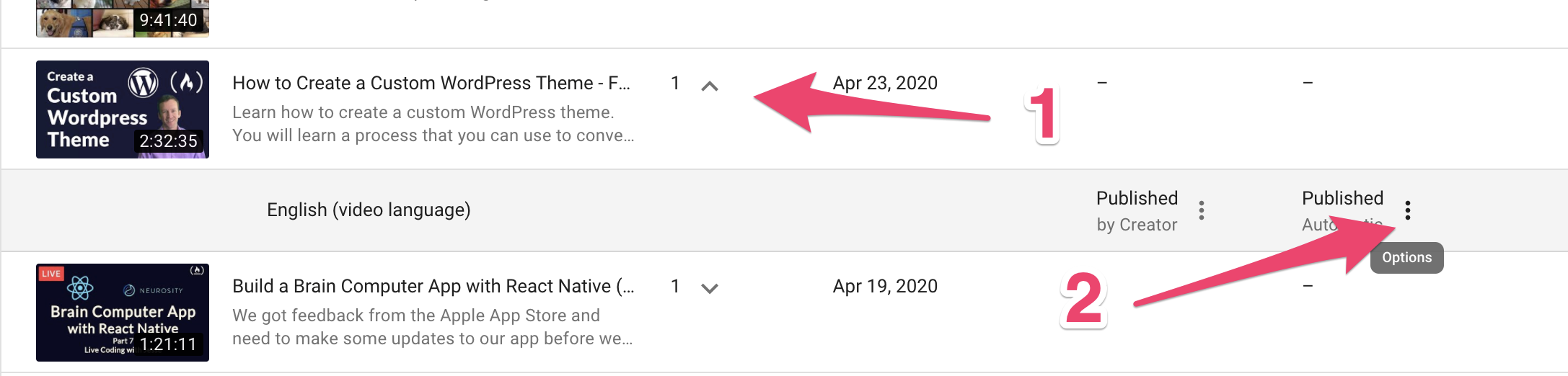
Passo três
Clique no botão “Editar”.

Então você pode começar a editar ou adicionar legendas usando a interface. Quando terminar, clique em “Publicar edições”.
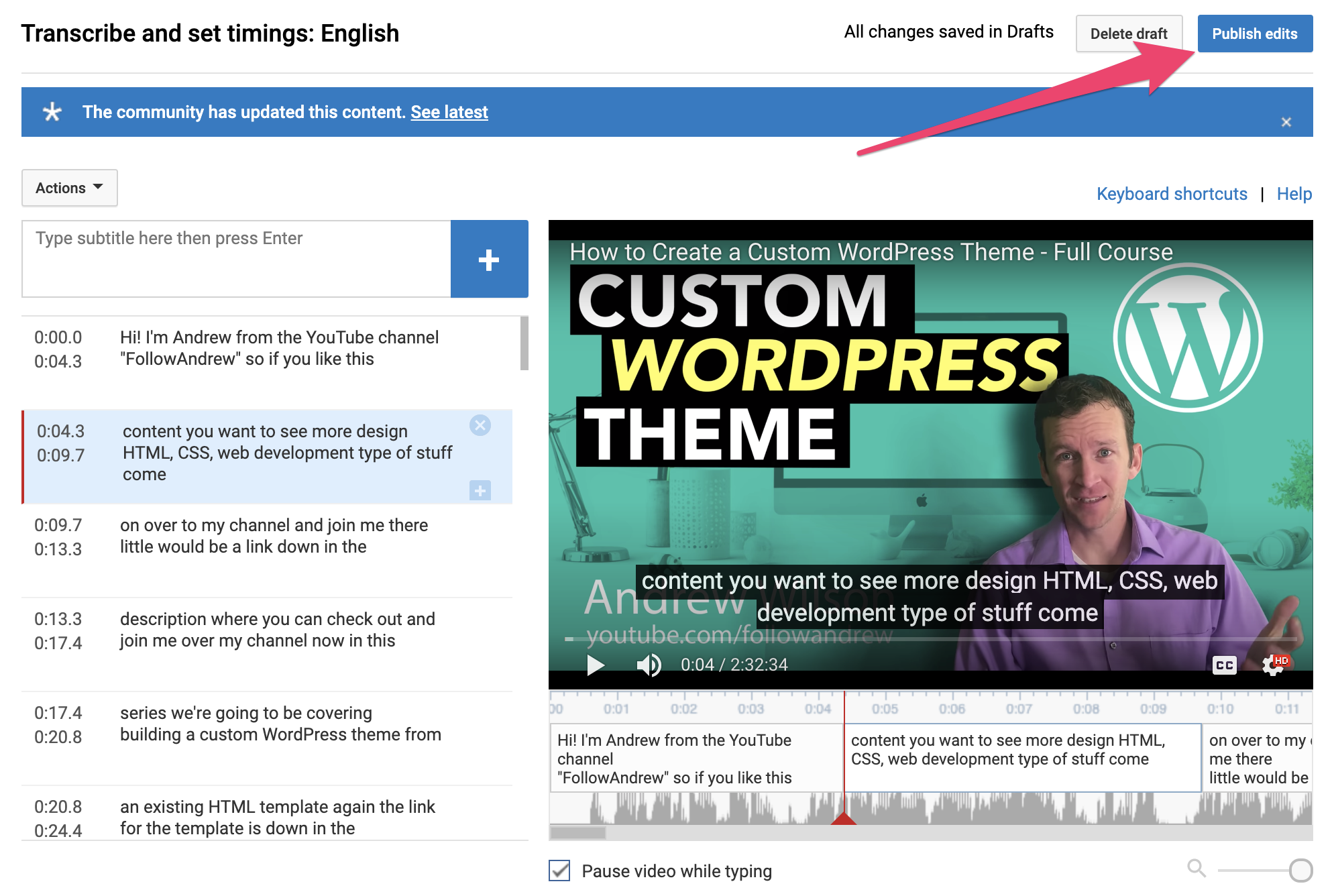
Adicionando outro idioma
Se você deseja adicionar legendas em outro idioma, vá para a página de edição do vídeo individual. Em seguida, clique em “Legendas”. Depois, clique em “Adicionar idioma”.
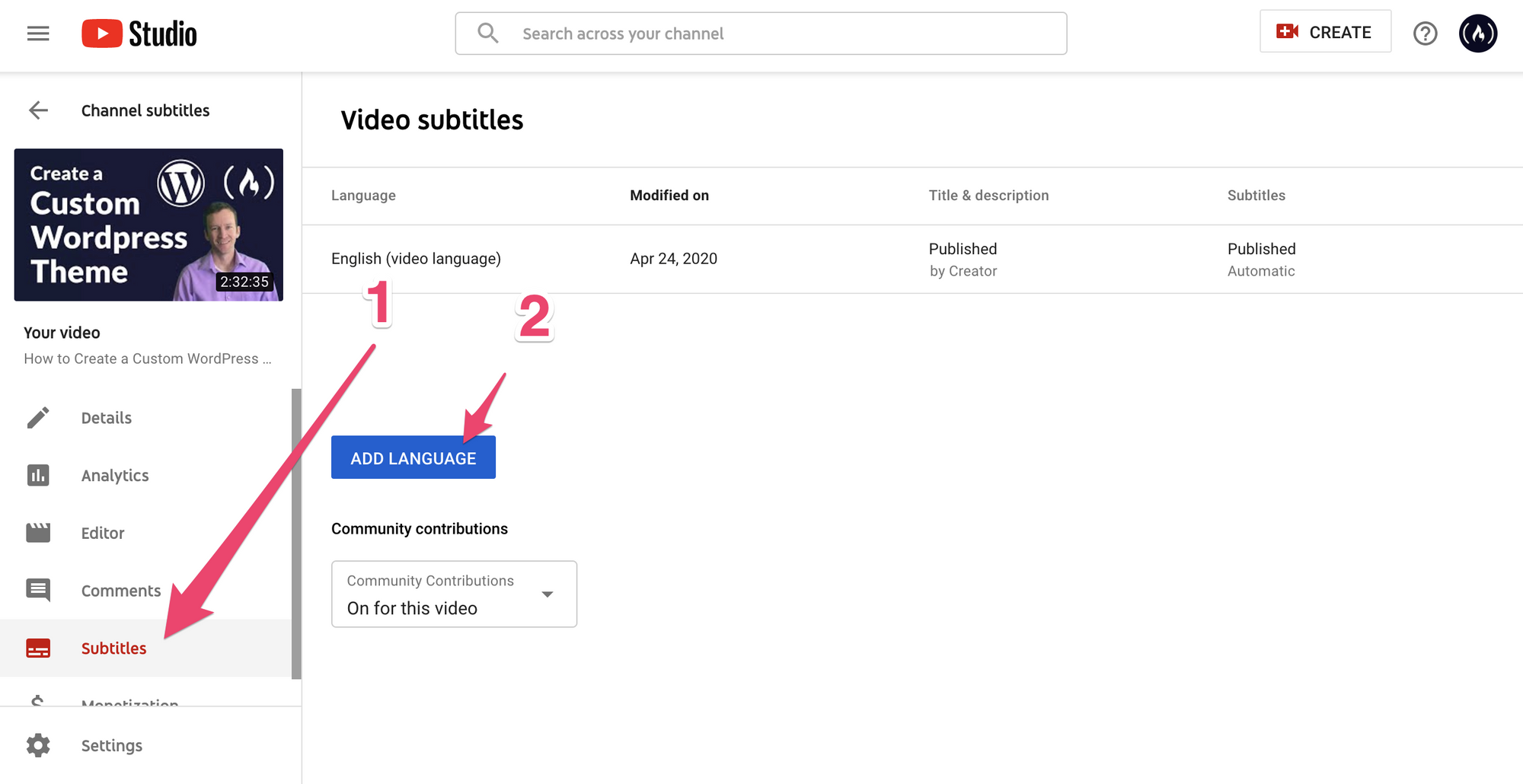
Selecione o idioma que você deseja adicionar. Depois, clique em “Adicionar”.
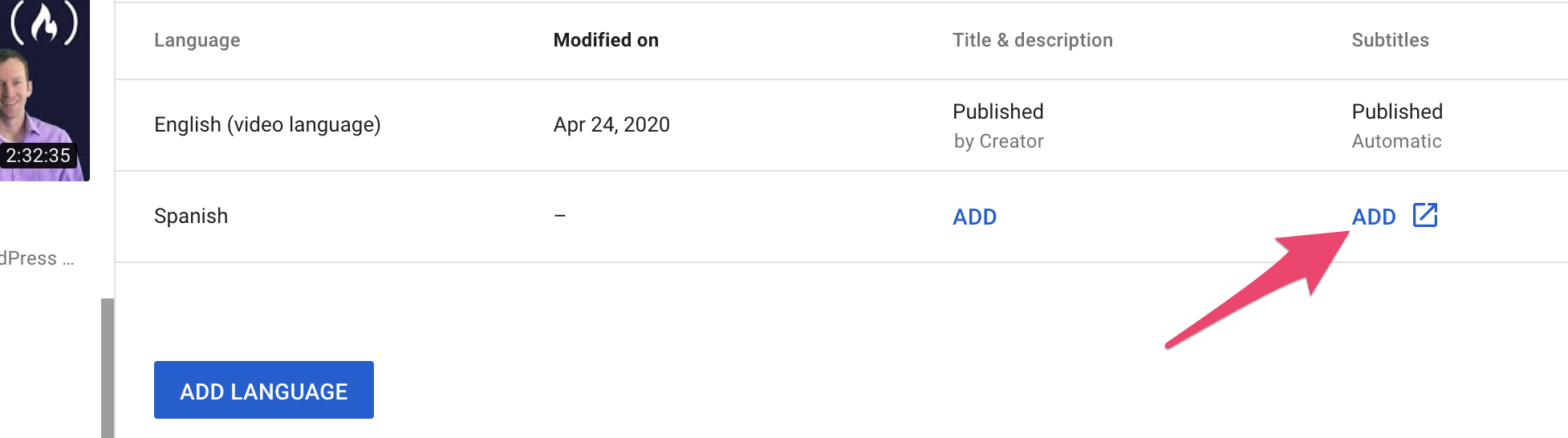
Maneira alternativa de adicionar legendas
Você também pode adicionar legendas carregando um arquivo. Dependendo da página em que você está, você pode acessar a página de upload de arquivos através do menu ‘Ações’ ou clicando no botão ‘Upload de um arquivo’.
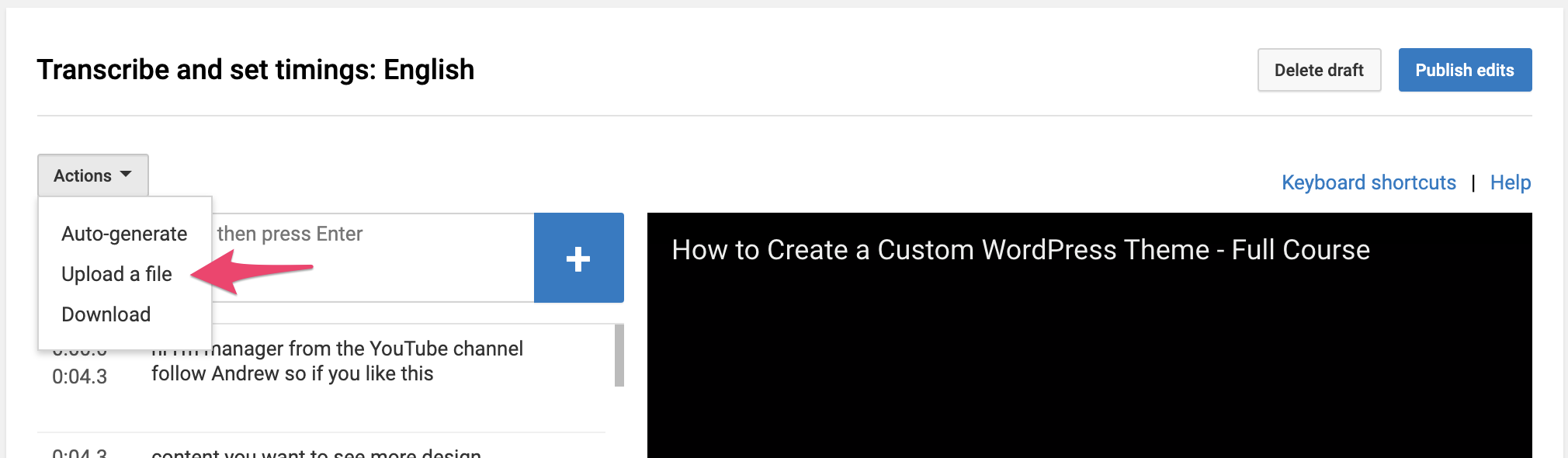
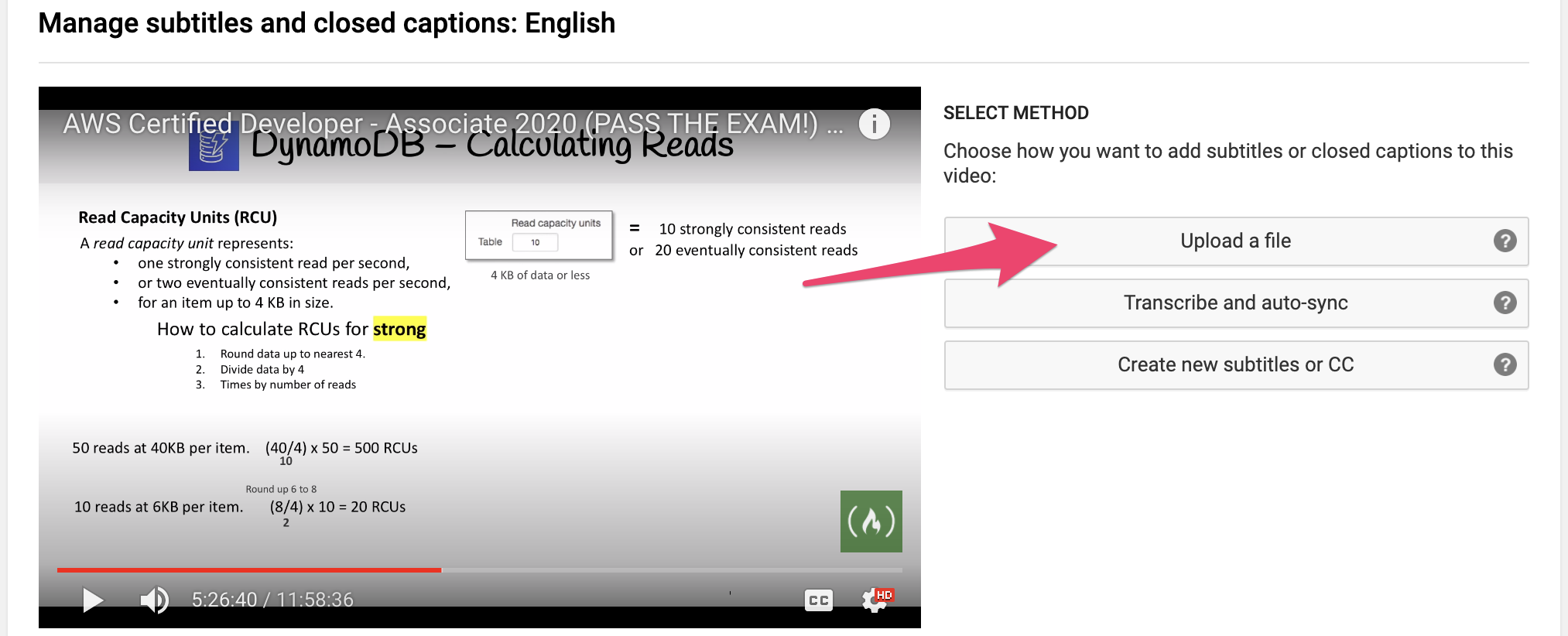
Em seguida, você deve escolher o tipo de arquivo que deseja enviar. Se você escolher ‘Transcrição’, poderá enviar um arquivo de texto de script sem códigos de tempo e o YouTube corresponderá automaticamente ao script com as palavras faladas no vídeo. Você também pode fazer o upload de todos os tipos comuns de arquivos de legenda que incluem informações de tempo.
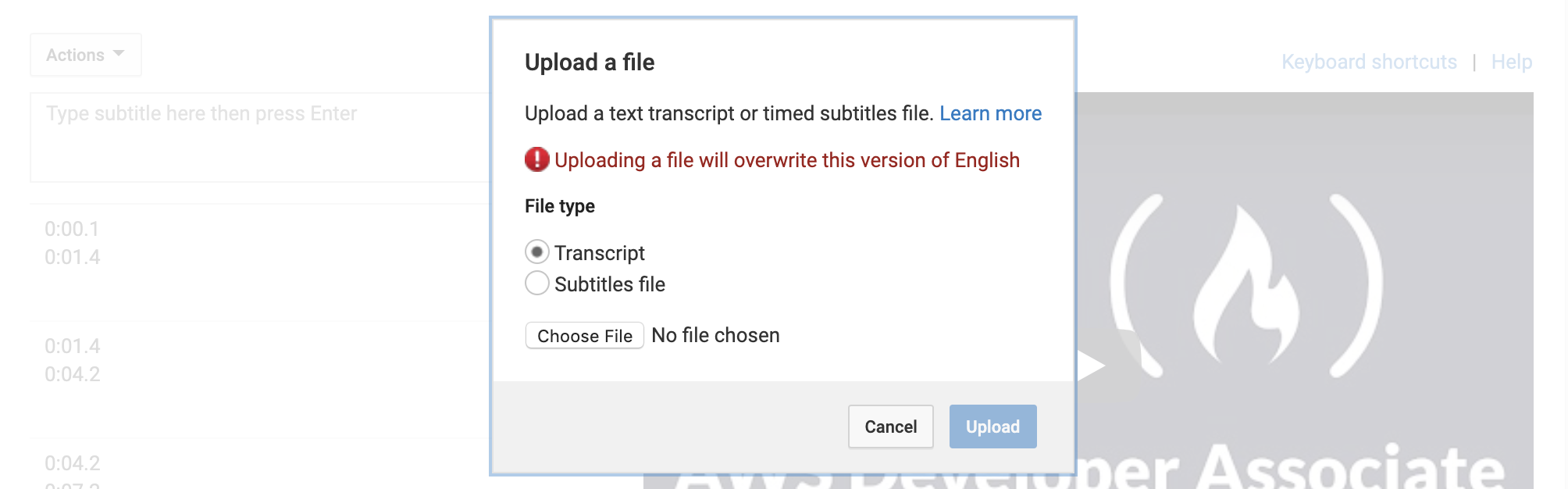
Conclusão
Agora você pode começar a adicionar legendas e traduções a mais vídeos! Legendas e traduções abrem seu conteúdo para um público maior, incluindo espectadores surdos ou com deficiência auditiva ou aqueles que falam idiomas além do falado em seu vídeo.
